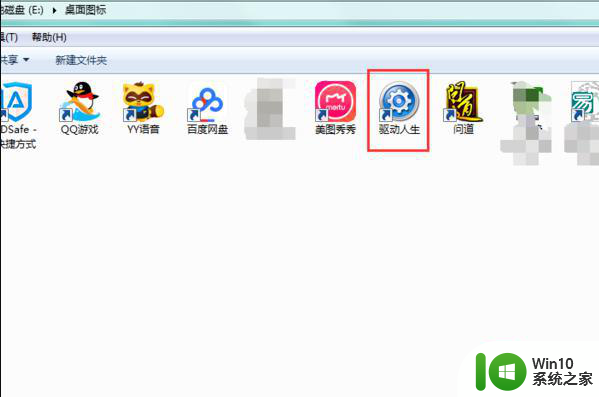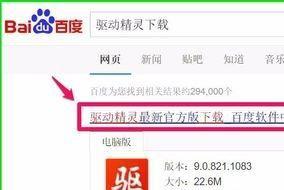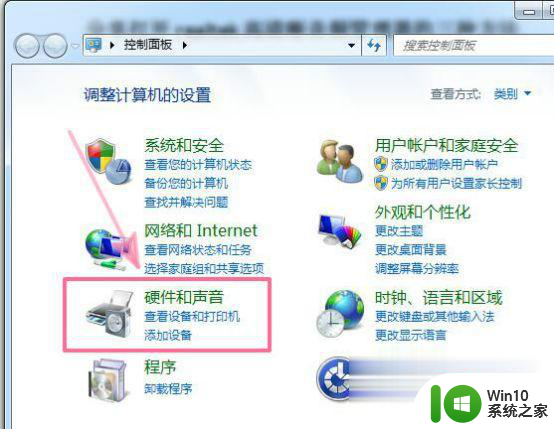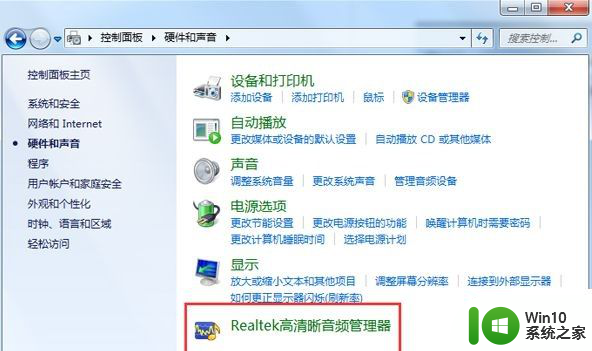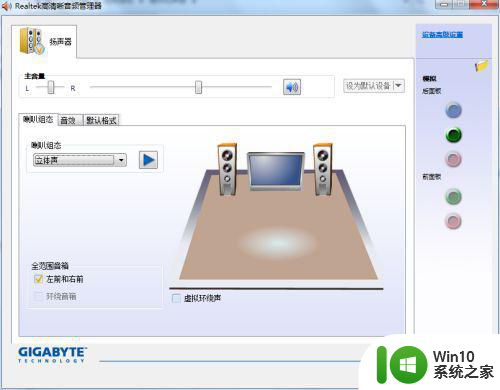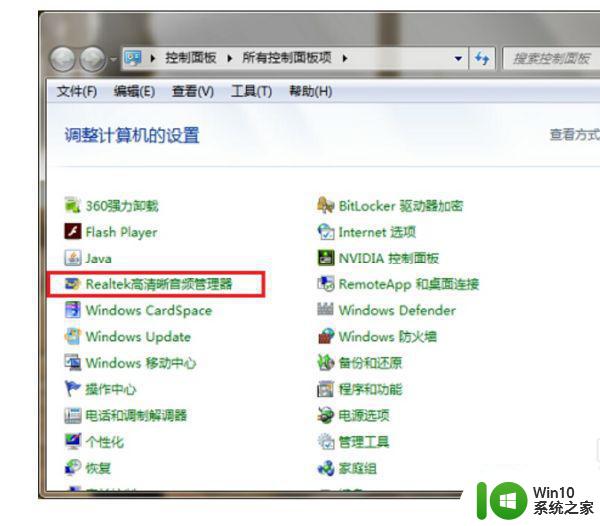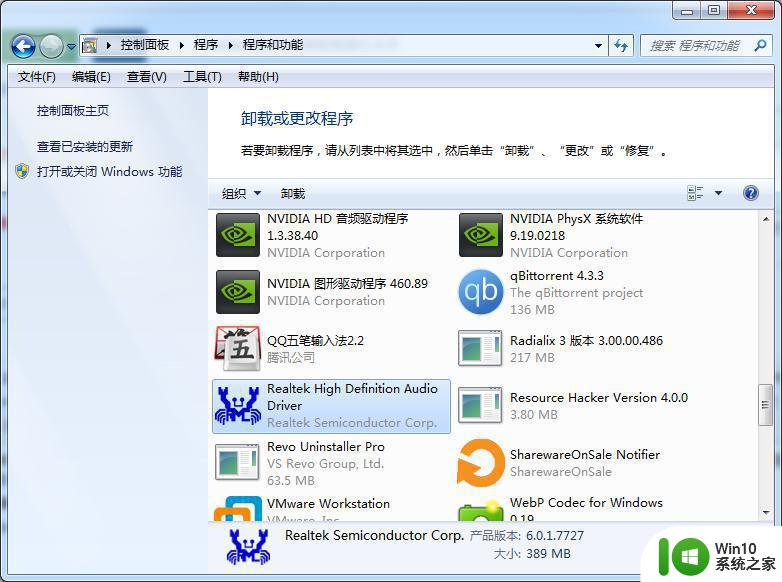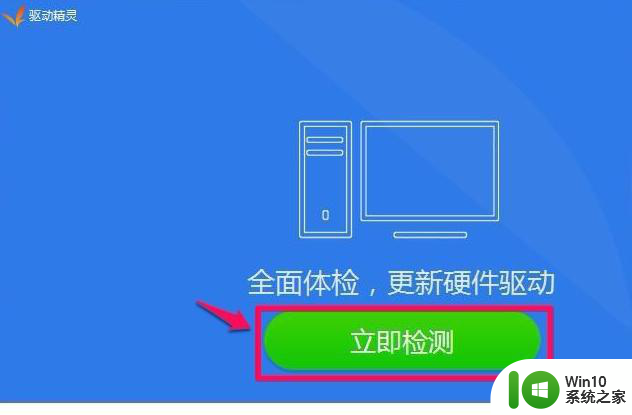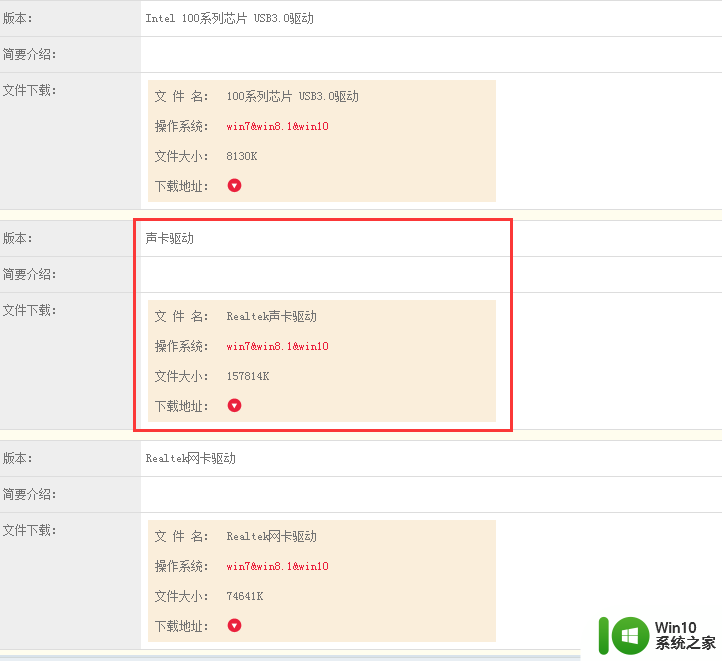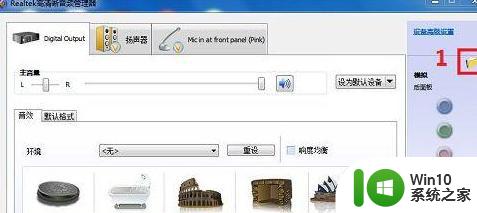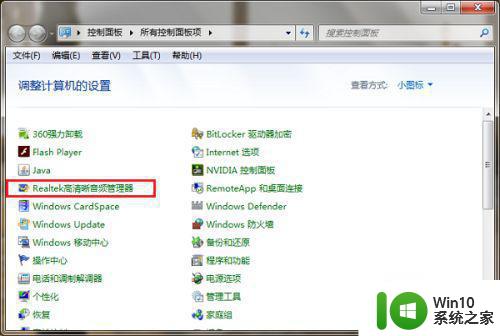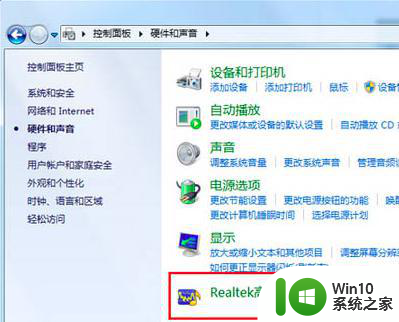win7高清晰音频不见了如何处理 win7高清音频管理器丢失怎么找回
win7高清晰音频不见了如何处理,随着科技的不断进步,Win7操作系统的高清晰音频成为我们日常生活中不可或缺的一部分,有时我们可能会遇到一些问题,比如高清晰音频不见了或者高清音频管理器丢失了。当我们面临这些问题时,应该如何处理呢?本文将为大家介绍一些解决方法,帮助大家找回高清晰音频,使我们的音频体验更加完美。
具体方法:
方法一:打开控制面板---"硬件和声音",然后可以在硬件和声音界面下找到“realtek高清晰音频管理器”如下图,点击就是了。
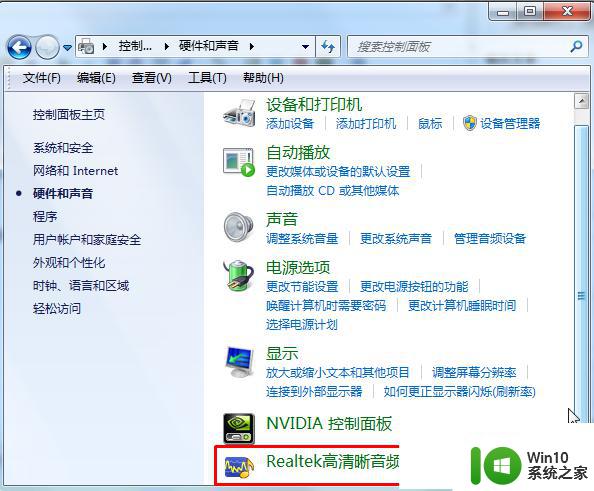
方法二:找回realtek高清晰音频管理器启动项;
在运行中输入 msconfig 回车,然后在系统配置程序的启动下勾选“realtek高清晰音频管理器”确定重启
重启后可以在任务栏上找到“realtek高清晰音频管理器”图标,双击打开即可;
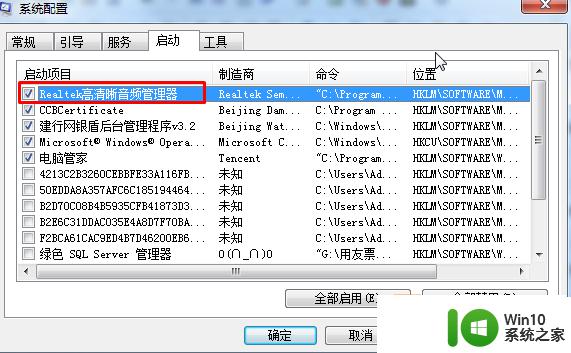
方法三:如果你按上面两个方法都找不到realtek高清晰音频管理器 那么确定你的声卡是realtek声卡,然后重新安装驱动程序。
以上就是win7高清晰度音频不见了如何处理的全部内容,如果遇到这种情况,你可以根据这里提供的步骤来解决问题,非常简单快速,一步到位。